Logilda -Fehler.DLL -Ursachen des Aussehens, wie man repariert

- 3290
- 52
- Prof. Dr. Darleen Kohlmann
Während der ungeduldigste Windows 11 testet, überrascht der Vorgänger ihre Bewunderer weiterhin mit verschiedenen Fehlern, die für frühere Versionen des Betriebssystems nicht charakteristisch sind. Heute werden wir über Fehler im Zusammenhang mit dem Logilda -Modul sprechen.DLL. Sie haben in der Regel ein anderes Format und ein anderes Inhalt, aber meistens diese Nachricht des folgenden Typs: "Es gab ein Problem beim Start der C: \ Windows \ System32 \ Logilda -Datei.DLL, das angegebene Modul fehlt/nicht gefunden. ".

In der Regel begleitet eine solche Nachricht früh oder spät das Betriebssystem des Betriebssystems. Und wenn der Computer schwach ist, dann einige Zeit nach dem vollständig geladenen und für weiteren Gebrauch bereit.
Fehlerursachen
Erweiterte Benutzer wissen, dass DLL -Expansionsdateien dynamische Bibliotheken sind, die von Programmen für eine Vielzahl von Zwecken verwendet werden. Logilda -Modul.DLL ist keine Ausnahme, es ist Teil des Logitech -Download -Assistant -Dienstprogramms und soll nach frischen Treibern aus der Peripherie dieser Marke und ihrer automatischen Aktualisierung suchen.
Wenn Ihr Computer eine Maus- oder Tastatur Logitech verwendet, wird diese Komponente beim Installieren von Windows 10 höchstwahrscheinlich auch als Teil eines Treiberpakets für dieses Gerät installiert. Dies gilt sowohl für die vor -installierte Version des Betriebssystems als auch für manuell manuell manuell.
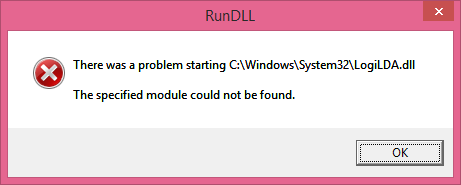
Obwohl das Modul im Hintergrund funktioniert, wird es während des Ladens Windows aktiviert. Aus diesem Grund erscheint in der überwiegenden Mehrheit der Fälle in dieser Phase eine fehlerhafte Nachricht. Aber was sind die Gründe für sein Aussehen??
Wenn das Windows einen Logilda -Fehler startet.DLL mit dem Text, der sich auf das Fehlen dieses Moduls bezieht, kann dies Folgendes bedeuten:
- Die Fahrer wurden falsch installiert;
- Aus irgendeinem Grund fehlt die Datei in der Windows System Directoria;
- Während der nächsten Erneuerung des Betriebssystems trat ein Fehler auf, nach dem die Bibliothek an einem falschen Ort sucht.
Beachten Sie, dass dieses Problem auch für Windows 8/8 charakteristisch ist.1, und die Gründe für das Aussehen und die Methoden zur Beseitigung des Problems werden ungefähr gleich sein.
So beheben Sie Logilda -Fehler.DLL beim Starten von Windows
Nach dem Text der Fehlerbeschreibung zu urteilen, können Sie verstehen, dass wir über das Fehlen einer bestimmten Datei an einem bestimmten Ort sprechen. Dies ist normalerweise das Windows \ System32 -Verzeichnis.
Es gibt zwei Optionen, um das Problem zu beseitigen:
- Geben Sie die Bibliothek wieder an;
- Logilda -Start trennen.DLL beim Herunterladen von Windows.
Die zweite Option mag für jemanden falsch erscheinen. Wenn wir uns jedoch daran erinnern.
Diagoning Automatische Start des Logilda -Moduls.DLL
Die Methode kann als radikal bezeichnet werden: Wenn Sie beim Laden von Fenstern den automatischen Beginn des Dienstprogramms aufgeben, schützen Sie sich garantiert vor dem Erscheinungsbild fehlerhafter Nachrichten, in denen dieser Dateiname vorhanden ist. Sie können das gewünschte wie folgt erreichen:
- Starten Sie den "Task -Manager" mit der Ctrl+Shift+-Kombination;
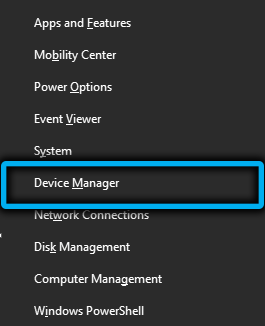
- Wir gehen auf die Registerkarte "Automobile"
- Wir suchen nach einer Zeile mit dem Namen "LogitechDownload -Assistent" in der Liste der automatischen Loading -Elemente
- Wir klicken in dieser Zeile auf PKM und wählen das Element "Ausschalten" im angezeigten Kontextmenü

- Schließen Sie den "Task -Manager", starten Sie den Computer neu, damit die Änderungen in Kraft treten.
Beachte.
Entfernen des Logitech -Moduls aus dem Systemregister der Lastschlüssel
Im Prinzip kann diese Methode auch nicht als Eliminierung der Ursache des Fehlers bezeichnet werden, es wird jedoch garantiert mehr störende Sie.
STEP -BY -STEP -Algorithmus:
- Rufen Sie die Konsole auf, indem Sie die Kombination von Win+R drücken;
- Wir starten den Registrierungseditor, indem wir den Befehl regenitit vorstellen und den Eintrag des Eingabetasts mit dem Schlüssel bestätigen
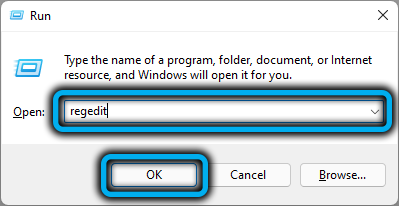
- Wir interessieren uns für den Abschnitt HKEY_LOCAL_Machine mit Software. Wir überqueren den Pfad von Microsoft \ Windows \ CurrentVersion \ Run und öffnen nacheinander jeden Zweig
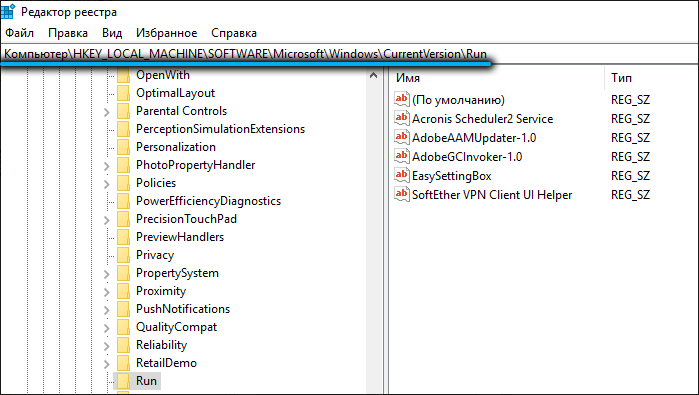
- Infolgedessen wird im richtigen Bereich eine Liste von Parametern angezeigt, darunter logitechdownload -Assistenten
- Wir klicken mit der rechten Maustaste darauf und wählen das Element "Löschen" im Kontextmenü
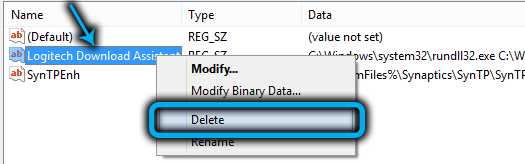
- Wir lassen den Register -Editor, schließen sein Fenster, starten Sie den Computer neu.
Diese Methode ist noch kardinaler als die vorherige, da es nicht möglich ist, das Laden des Moduls wiederherzustellen - Sie müssen diesen Parameter erstellen, und dies ist eine völlig andere Geschichte. In jedem Fall sollte die Korrektur des Registers nur durchgeführt werden, wenn eine entsprechende Erfahrung vorliegt.
Logitech Sollpoint Deletion
Dies ist auch ein Marken -Dienstprogramm von Logitech, das für fortschrittliche Tuning -Mäuse und Tastatur dieser Marke entwickelt wurde. Es wird angemerkt, dass das Entfernen dieses Dienstprogramms auch bei der Lösung des Problems helfen kann, wenn der Logilda -Fehler auftaucht.
Und Sie können das Programm auf Standard -Weise löschen:
- Kombination von Win+R die Konsole "Perform";
- Geben Sie den Befehl appwiz ein.Cpl, klicken Sie auf die Eingabe;
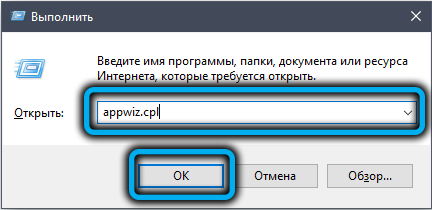
- Wir suchen nach LogitechsetPoint -Programmen in der Liste der installierten Programme
- Wir doppelten uns auf diese Zeile, woraufhin die Prozedur für die Entfernung des Dienstprogramms beginnen wird.
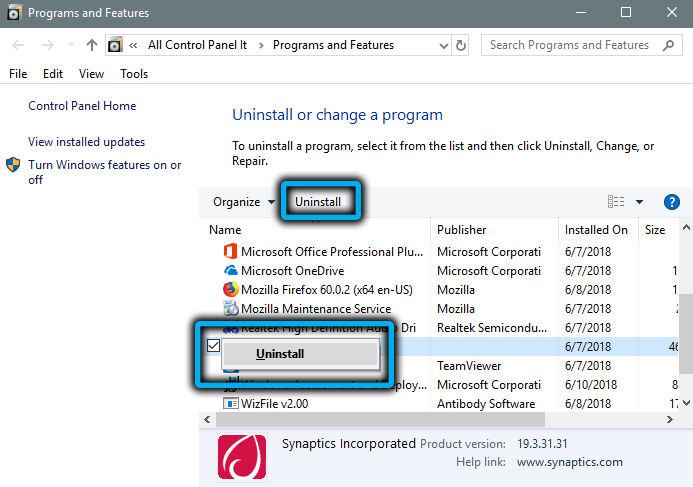
Laden Sie den Computer neu, um sicherzustellen, dass der Fehler nicht mehr erscheint.
Update/Tastatur des Maus -Treibers/Tastatur
Streng genommen, wenn Sie beim Laden des Betriebssystems eine Nachricht erhalten haben, dass das angegebene Logilda -Modul im Windows/System32 -Katalog.DLL wurde nicht gefunden, der korrektste Weg, um den Fehler zu beseitigen.
Dies geschieht wie folgt:
- Kombination von Win+R die Konsole "Perform";
- Geben Sie den Befehl devmgmt ein.MSC, bestätigen Sie, indem Sie die Eingabetaste drücken;
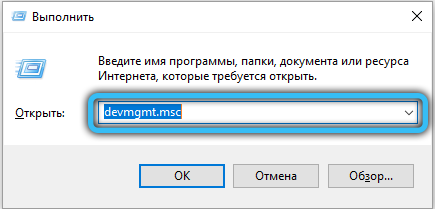
- Der "Geräte -Manager" beginnt. Wir entfalten den Zweig "Mäuse und andere angegebene Geräte" (oder "Tastatur") und wählen das periphere Gerät von Logitech aus
- Wir klicken darauf, dass PKM im angezeigten Menü das Element "den Treiber aktualisieren" auswählen
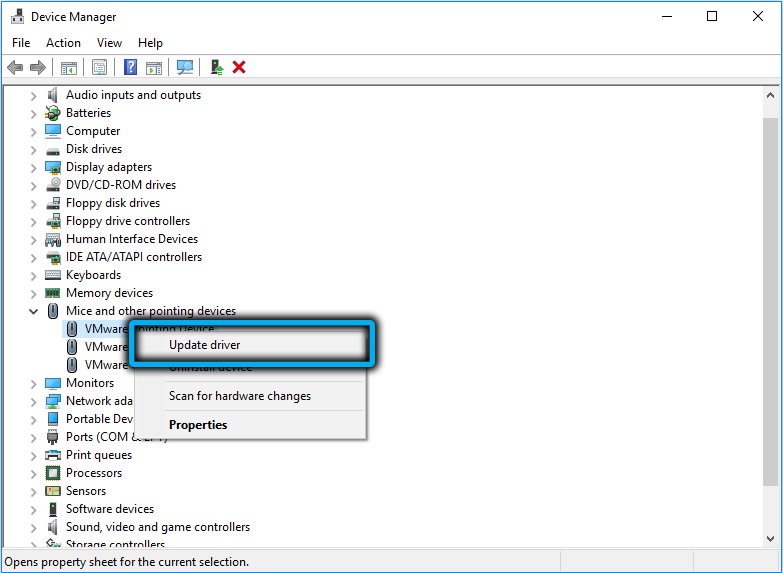
- Ein neues Fenster wird geöffnet, in dem Sie auf den Parameter "Automatische Suche nach Treibern" klicken müssen
- Wir warten, bis das Betriebssystem in seiner Basis den neuesten Treiber für dieses Gerät findet, und werden es neu installieren
- Wir starten den Computer neu.
Wenn unsere Bemühungen erfolglos waren, gehen wir zum nächsten Schritt fort.
Installation Logitech Gaming Software
Das neue Spielprogramm von Logitech weiß im Prinzip auch, wie man die Arbeit der peripheren Geräte dieser Marke kontrolliert, und macht es nicht schlechter als Logitech -Download -Assistent. Sie können versuchen, Gaming -Software zu installieren, nachdem Sie den Download -Assistenten zuvor über den Standard Windows Deinstal gelöscht haben. Dies speichert Sie garantiert vor Logilda -Fehlern.DLL, während sowohl die Maus als auch die Tastatur richtig funktionieren. Der einzige wichtige Punkt ist das Herunterladen von Logitech -Gaming -Software von der offiziellen Website des Entwicklers.
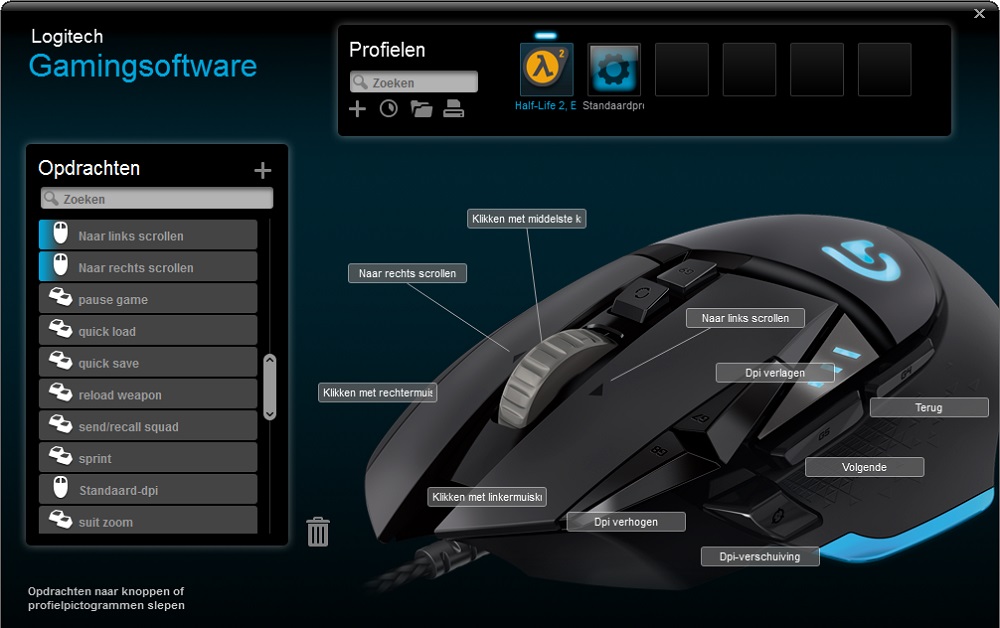
Optional können Sie auch versuchen, den Logitech -Download -Assistenten neu zu installieren. Oft ist dies so effektiv wie die Installation eines Gaming -Dienstprogramms.
Installation der neuesten Windows 10 -Updates
Seit dem Logilda -Modul.DLL ist zusammen mit dem Download -Assistenten normalerweise eine vorinstallierte Komponente von "Dutzenden". Dies hilft natürlich nur, wenn die automatischen Updates von Ihnen getrennt werden.
In diesem Fall kann das Verfahren lang sein, und nach seiner Fertigstellung müssen Sie wie gewohnt den Computer neu starten.
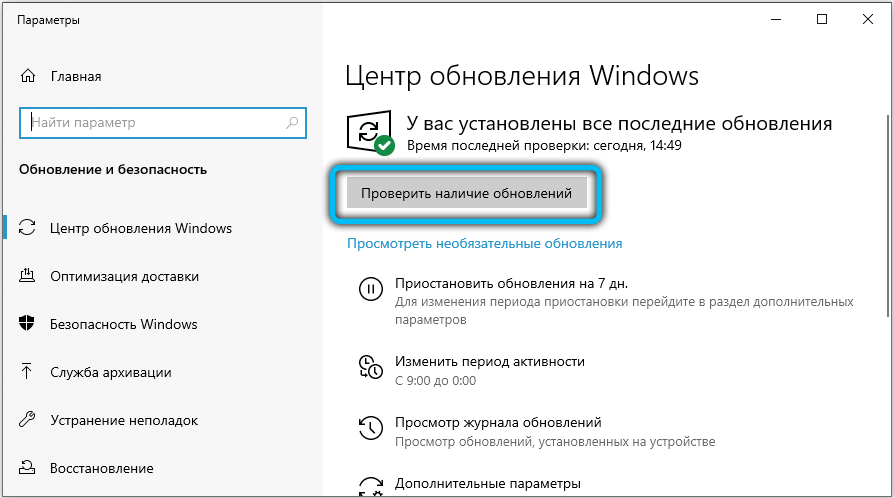
Jetzt wissen Sie, wie Sie den Logilda -Fehler beheben können.DLL. Wenn Sie jedoch Probleme mit der Eliminierung haben, schreiben Sie in den Kommentaren darüber, wir werden versuchen, zu helfen.
- « So aktivieren oder deaktivieren Sie DirectPlay in Windows 10
- Was ist Lockapp.exe in Windows und wie man den Prozess deaktiviert »

